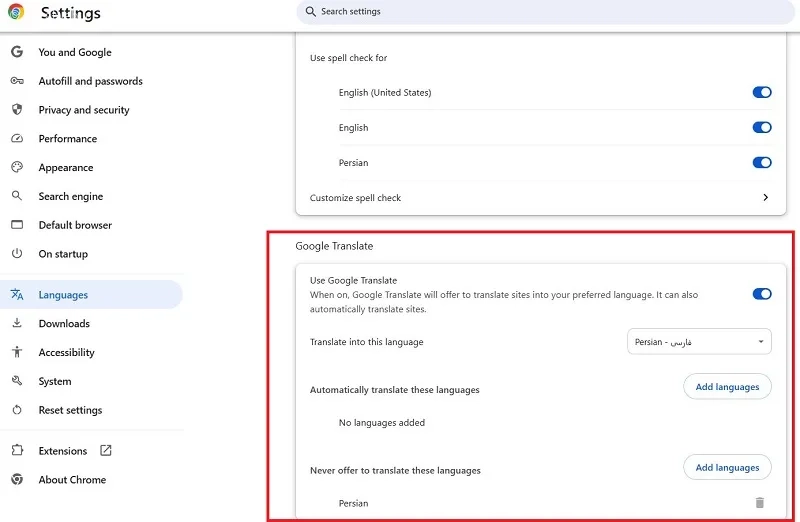مرورگر گوگل کروم یک امکان داخلی و بسیار مفید برای ترجمهٔ خودکار صفحات وب دارد. در اینجا، روش فعالکردن و تنظیم ترجمهٔ صفحات در گوگل کروم، هم روی رایانه و هم روی تلفن همراه، به شما آموزش داده میشود.
آموزش فعال سازی و تنظیم ترجمه سایت گوگل کروم
**راهنمای فعالسازی و تنظیم قابلیت ترجمه صفحه در گوگل کروم**
مرورگر گوگل کروم یک ابزار داخلی برای ترجمه صفحات وب دارد که از سرویس Google Translate استفاده میکند. کیفیت و دقت این ترجمهها بستگی به زبان اصلی صفحه و محتوای آن دارد و ممکن است متغیر باشد.
در نسخه کامپیوتر (دسکتاپ) کروم، میتوانید با کلیک راست روی هر قسمت خالی از صفحه و انتخاب گزینهای مثل «Translate to فارسی» (یا زبان مورد نظر شما)، ترجمه را به صورت دستی نیز انجام دهید.
در ادامه، روش تنظیم و استفاده از این امکان را هم در نسخه کامپیوتر و هم در نسخه موبایل مرورگر کروم به شما آموزش خواهیم داد.
۱- فعالسازی ترجمه خودکار در نسخه دسکتاپ (کامپیوتر)
برای استفاده از قابلیت ترجمه در مرورگر گوگل کروم روی ویندوز، ابتدا برنامه کروم را اجرا کنید.
سپس به صفحهای که میخواهید ترجمه شود بروید.
در قسمت بالای صفحه، معمولاً یک علامت ترجمه یا یک کادر کوچک با عنوان “Translate this page” نمایش داده میشود.
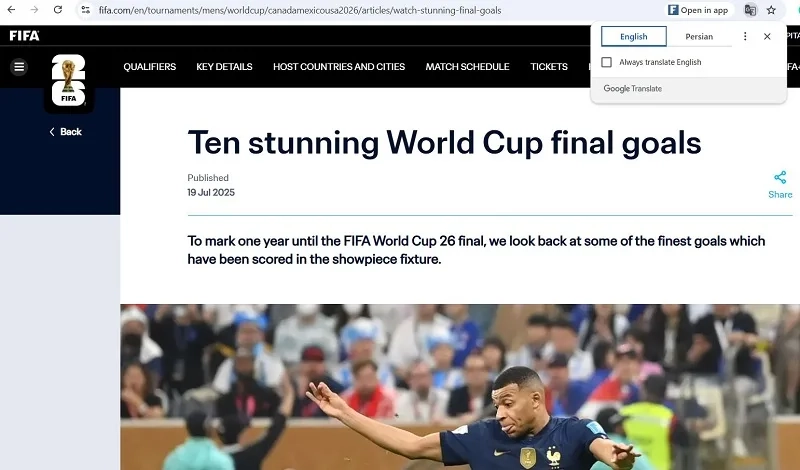
روی گزینه Translate کلیک کنید.
اگر میخواهید تنظیمات بیشتری را انجام دهید، روی علامت سه نقطه در کادر ترجمه بزنید. سپس از بخش زبان، یکی از گزینههای زیر را انتخاب نمایید:
Choose Another Language: برای عوض کردن زبان ترجمه
Always translate this language: همیشه صفحات به این زبان را ترجمه کن
Never translate this language: صفحات به این زبان را هرگز ترجمه نکن
Never translate this site: این وبسایت را هرگز ترجمه نکن
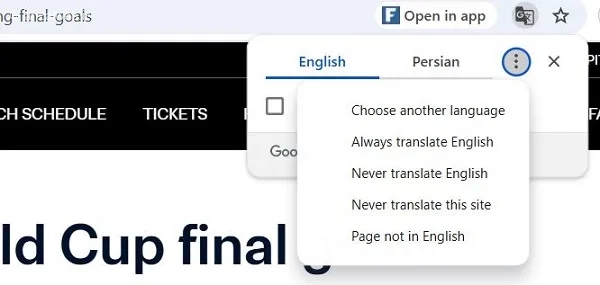
صفحه به زبان مورد نظر شما ترجمه شده و نمایش داده میشود.
۲- ترجمه صفحه وب در گوگل کروم در نسخه موبایل (اندروید و آیفون)
برای استفاده از قابلیت ترجمه در مرورگر گوگل کروم روی گوشی یا تبلت، ابتدا یک صفحهی اینترنتی به زبانی غیر از فارسی باز کنید.
معمولاً کروم بهطور خودکار یک نوار در بالا یا پایین صفحه نشان میدهد و پیشنهاد ترجمه میکند. در این حالت، روی گزینهی «Translate» یا «ترجمه» کلیک کنید.
اگر میخواهید مرورگر همیشه صفحات این زبان را بهطور خودکار ترجمه کند، گزینهی «Always Translate» را انتخاب نمایید.
برای دسترسی به تنظیمات بیشتر، هنگام نمایش پنجره ترجمه، روی آیکن چرخدنده کلیک کنید.
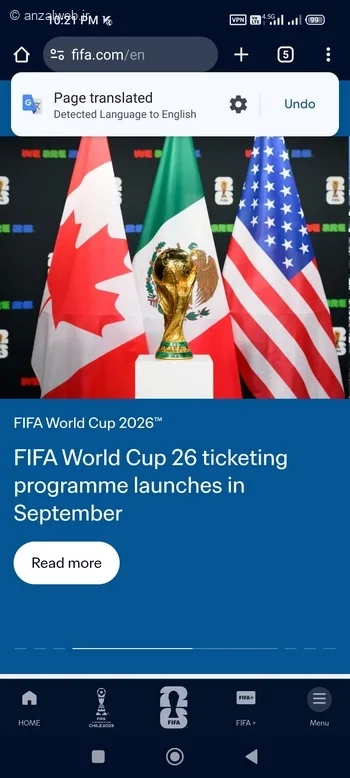
میتوانید از بین موارد زیر، هر کدام که دوست دارید را انتخاب کنید.
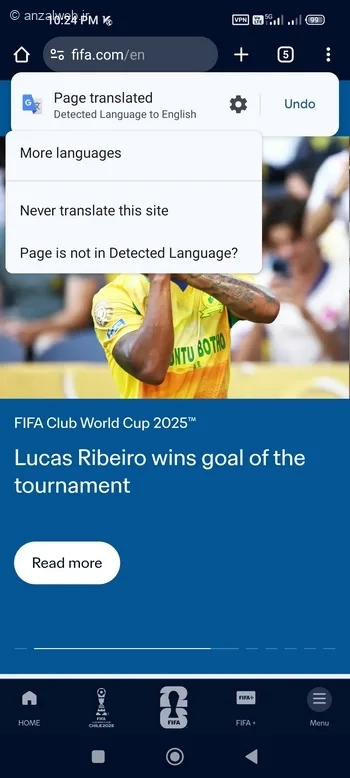
اگر پنجره پیشنهاد ترجمه برای شما نمایش داده نشد، روی علامت سهنقطه در بخش بالایی صفحه کلیک کنید.
انتخاب زبان دیگر برای ترجمه
عدم ترجمه این سایت در آینده
انتخاب زبانهای بیشتر برای ترجمه
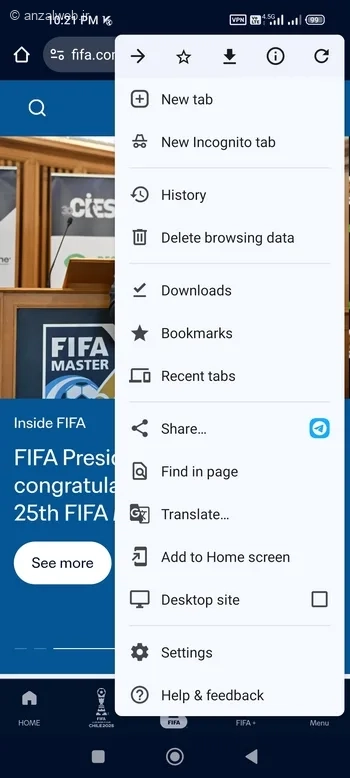
روی دکمه …Translate کلیک کنید.
همچنین، اگر میخواهید دفعات بعد پنجره پیشنهاد ترجمه را ببینید، از همین منو گزینه Settings را انتخاب کنید.
سپس به بخش Languages بروید.
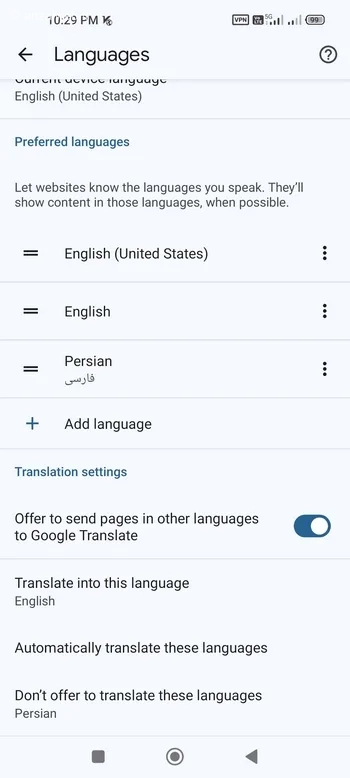
در قسمت تنظیمات ترجمه، گزینهای با عنوان «پیشنهاد ترجمه صفحات به زبانهای دیگر» وجود دارد. لطفاً این گزینه را فعال کنید.
۳- تغییر تنظیمات زبان در گوگل کروم
میتوانید زبانهایی که هنگام ورود به وبسایتها به شما پیشنهاد میشود را به دلخواه خود تغییر دهید. برای این کار کافی است این مراحل ساده را دنبال کنید.
کروم کامپیوتر
برای تنظیم ترجمه خودکار در مرورگر کروم، این مراحل را دنبال کنید:
1. روی سه نقطهای که در بالای صفحه است کلیک کنید و از منو، گزینه **Settings** را انتخاب کنید. همچنین میتوانید آدرس `chrome://settings/languages` را مستقیماً در نوار آدرس تایپ کنید.
2. از لیست سمت چپ صفحه، گزینه **Languages** را انتخاب کنید.
3. حالا به بخش **Google Translate** بروید. در این قسمت میتوانید دو تنظیم مهم را انجام دهید:
* **Automatically translate these languages:** اگر میخواهید صفحاتی که به زبان خاصی هستند به طور خودکار ترجمه شوند، آن زبان را به این لیست اضافه کنید. با کلیک بر روی دکمه **Add languages** میتوانید زبانهای جدیدی به این لیست بیفزایید.
* **Never offer to translate these languages:** اگر نمیخواهید کروم برای ترجمه صفحات به یک زبان خاص به شما پیشنهاد دهد، آن زبان را به این بخش اضافه کنید. پس از اضافه کردن، دیگر پیامی برای ترجمه آن زبان نمایش داده نمیشود.
کروم گوشی
برای تنظیم ترجمه در مرورگر کروم، مراحل زیر را انجام دهید:
روی سه نقطه در بالای صفحه کلیک کنید و از منوی باز شده، گزینه Settings را انتخاب کنید.
در صفحه تنظیمات، گزینه Languages را پیدا کرده و انتخاب کنید.
حالا بر روی گزینه Advanced کلیک کنید.
در بخش “Translate into this language”، شما زبان اصلی را که میخواهید صفحات وب به آن ترجمه شوند، انتخاب میکنید.
در قسمت “Automatically translate these languages”، میتوانید زبانهایی را اضافه کنید که اگر سایتی به آن زبان بود، به طور خودکار به زبان انتخابی شما ترجمه شود. برای اضافه کردن زبان، روی دکمه Add languages کلیک کنید.
در بخش “Don’t Offer to translate these languages”، شما میتوانید زبانهایی را مشخص کنید که کروم هرگز پیشنهاد ترجمه برای آنها را نمایش ندهد.
۴- غیر فعالسازی پیشنهاد ترجمه صفحات
اگر دوست ندارید گوگل کروم به طور خودکار صفحات را برای ترجمه پیشنهاد کند، میتوانید این قابلیت را غیرفعال کنید.
در کروم روی کامپیوتر، به تنظیمات بروید، سپس بخش «زبان» و «ترجمه» را پیدا کرده و گزینه «Use Google Translate» را خاموش کنید.
در کروم روی اندروید یا آیفون، در همان بخش تنظیمات زبان و ترجمه، گزینه «Offer to translate pages that aren’t in a language you read» را غیرفعال کنید.
جمع بندی
به طور معمول، برای ترجمهٔ یک صفحه در مرورگر گوگل کروم، کافی است روی صفحه کلیک راست کنید یا از منوی سهنقطهٔ بالا گزینهٔ Translate را انتخاب کنید.
همچنین در قسمت Languages از بخش تنظیمات کروم، میتوانید زبانهایی را که میخواهید به طور خودکار ترجمه شوند، اضافه، حذف یا از ترجمه شدنشان جلوگیری کنید.
نظرات و پیشنهاد شما؟
با توجه به استفاده زیاد از گوگل ترنسلیت، خیلی خوب است که این امکان را داشته باشیم تا در مرورگر گوگل کروم هم بتوانیم کل صفحات وب را ترجمه کنیم. آیا شما توانستید این قابلیت را فعال و به درستی تنظیم کنید؟ آیا در هنگام راهاندازی آن با خطا یا مشکلی روبرو شدید؟ لطفاً تجربیات و پیشنهادهای خود را با ما به اشتراک بگذارید.